"¿Puedes grabar un CD desde Spotify?" Con una cuenta Spotify Premium, puedes descargar canciones de Spotify para escucharlas sin conexión. Sin embargo, no puedes grabar CD desde las descargas de Spotify de forma directa. Esto se debe a que la música de Spotify está protegida y no se puede usar en otras plataformas o dispositivos.
Entonces, ¿cómo grabar una lista de reproducción de Spotify en un CD? Para hacerlo, necesitas preparar algunas herramientas. Además, debes convertir y guardar la música de Spotify como archivos locales en tu computadora. Aquí también enumeramos 4 formas de grabar Spotify en un CD. Ahora, leamos las siguientes partes y aprendamos cómo hacerlo en detalle.
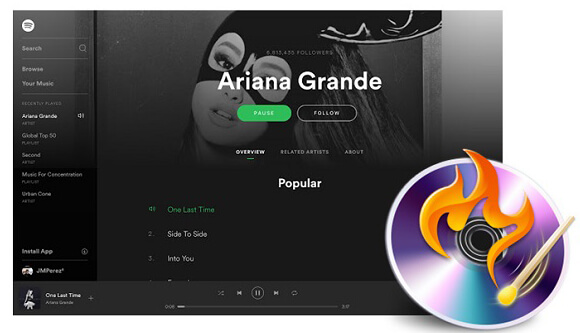
- Parte 1. Grabar CD desde Spotify - Lo que necesitas
- Parte 2. Convertir música de Spotify para grabarla en CD
- Parte 3. Grabar listas de reproducción de Spotify en CD gratis - 5 maneras
- Camino 1. Por VLC
- Camino 2. Por WMP
- Camino 3. Por iTunes
- Camino 4. Por Burn
- Camino 5. Por Apple Music App
- Parte 4. Preguntas frecuentes sobre la grabación de Spotify en un CD
- Parte 5. Palabras finales
Parte 1. Cómo grabar un CD desde Spotify - Lo que necesitarás
¿Cómo grabar Spotify en un CD? Es fácil hacer eso. De hecho, no requiere mucho. Para archivos de audio digitales comunes, debe prepararlos a continuación.
⭐Un ordenador: Una computadora con sistema operativo Windows o macOS.
⭐Una grabadora de CD/DVD: En general, la mayoría de las computadoras tienen una grabadora incorporada que puede grabar CD. Si tu computadora no tiene uno, puedes comprar uno externo como Apple USB SuperDrive y más. Luego conéctelos al puerto USB de su computadora.
⭐Un disco CD en blanco: Puede obtener el CD-R o CD+R para grabar una sola vez o el CD-RW/CD+RW para usarlo varias veces.
⭐Un software de grabación gratuito: Puede utilizar iTunes, Windows Media Player y más para grabar listas de reproducción de Spotify en un CD de forma gratuita. Además, puedes descargar otro software profesional en línea para grabar Spotify en un CD.
⭐Archivos de música digital de Spotify: Primero debes descargar y convertir las listas de reproducción de Spotify como archivos locales.
⭐Spotify Music Converter: Las pistas de música de Spotify descargadas en la aplicación Spotify son archivos de caché. Por lo tanto, no puedes grabar CD desde Spotify. Primero debe utilizar una herramienta de terceros para descargar y convertir pistas de Spotify en archivos comunes.
⭐La última versión del programa Spotify
Parte 2. Cómo descargar música de Spotify para grabar listas de reproducción de Spotify en un CD
¿Por qué necesitamos el conversor de música para ayudarnos a grabar un CD desde Spotify? Cabe señalar que no importa si eres un usuario premium o gratuito de Spotify, no puedes grabar CD desde Spotify debido a la protección. Entonces, para ayudarlo, le mostraremos aquí la mejor herramienta.
DRmare Spotify Music Converter es un descargador de música profesional para canciones de Spotify. Puede descargar música de Spotify en una computadora con calidad original. Además, puede codificar Spotify protegido a MP3, M4A, M4B, AAC, FLAC y WAV para una mejor grabación. Después de eso, todas las grabadoras de CD podrán ser compatibles con todos los archivos de Spotify. Y luego podrás ver cómo hacer un CD de mezcla desde Spotify en la Parte 3.
Además, puedes definir otros parámetros de audio de la música de Spotify que te gusten. Puede cambiar la velocidad de bits de audio, el canal y más. Después de eso, obtendrás las canciones locales de Spotify. Y luego puedes moverlos a cualquier dispositivo que quieras para jugar sin conexión.
DRmare Spotify Music Converter

- Admite todo tipo de canciones, listas de reproducción, artistas, podcasts, etc. desde Spotify
- Busque y conserve la información de la etiqueta ID3
- Múltiples formatos de salida, velocidad 5 veces más rápida y calidad de salida sin pérdidas
- Ayude a grabar listas de reproducción de Spotify en un CD Mac/Windows con facilidad
Pasos detallados para convertir música de Spotify para crear CD desde Spotify
Antes de comenzar a grabar un CD desde Spotify, por favor descargar listas de reproducción de Spotify a MP3 como archivos locales con el software DRmare. Además, asegúrese de haber instalado la última versión de escritorio de Spotify en PC/Mac. Después de eso, siga los pasos a continuación y comience.
- Paso 1Importar canciones/listas de reproducción de Spotify a DRmare
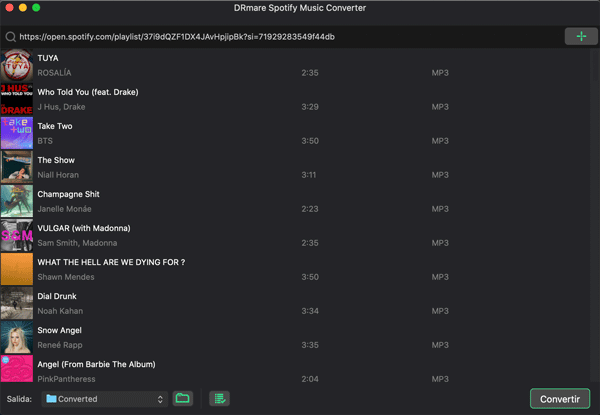
- Cuando inicie DRmare Spotify to CD Converter, también iniciará la aplicación Spotify. Luego puedes arrastrar y soltar las canciones de Spotify en la pantalla principal del software DRmare. O puede obtener el enlace a la pista de Spotify. Luego colóquelo en el cuadro de búsqueda de DRmare. Y luego presione el ícono '+'. DRmare agregará las canciones a su ventana principal por usted. Se admiten tanto las cuentas premium como las gratuitas de Spotify.
- Paso 2Personaliza el formato de salida para Spotify
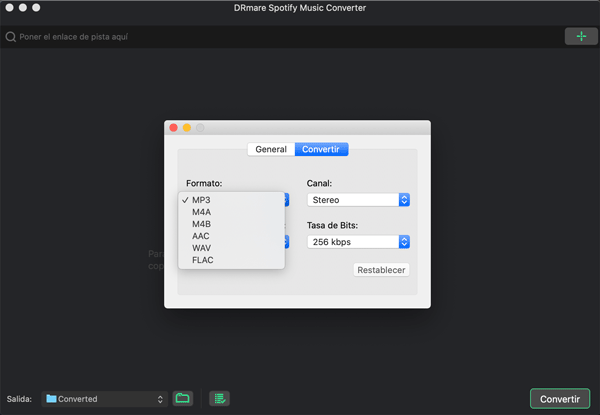
- En general, puede seleccionar cualquiera de los formatos de salida que desee. MP3, M4A, M4B y AAC son los que mejor soportan iTunes y la mayoría de las herramientas de grabación de CD. FLAC y WAV son dos formatos sin pérdidas. Significan que la calidad no se reducirá durante la conversión. Además, para mantener la máxima fidelidad, seleccione la velocidad de bits como 320 Kbps. Además, puede restablecer la frecuencia de muestreo, el canal de audio, la velocidad de bits de audio y más que desee.
- Paso 3Convierta canciones/listas de reproducción de Spotify para grabar Spotify en CD
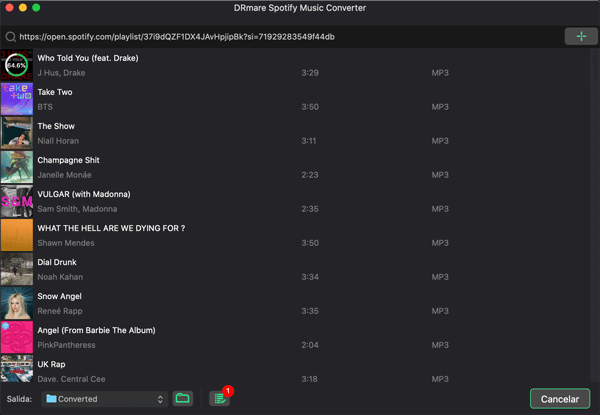
- Haga clic en el botón "Convertir". Luego, todas las canciones que importaste se convertirán en lotes. Se mostrará una barra de progreso junto a las canciones en conversión. Cuando termine, podrá localizar los archivos de salida. Todos están listos para grabar en un CD desde la carpeta de su computadora.
Parte 3. Cómo grabar un CD desde Spotify gratis - 5 maneras
¿Cómo poner una lista de reproducción de Spotify en un CD? Después de obtener los archivos MP3 simples de Spotify, será muy fácil grabar la lista de reproducción de Spotify en un CD de forma gratuita. Puedes probar los siguientes 5 métodos para ver cómo hacerlo.
Método 1. Grabar música de Spotify en CD mediante VLC
Paso 1. Abra el reproductor multimedia VLC en su computadora.
Paso 2. Crea una nueva lista de reproducción en VLC para almacenar archivos de música de Spotify.
Paso 3. Arrastre y suelte las pistas de audio de Spotify en la base de lista de reproducción VLC.
Paso 4. Presiona el menú 'Medios' y elige la opción 'Convertir/Guardar'.
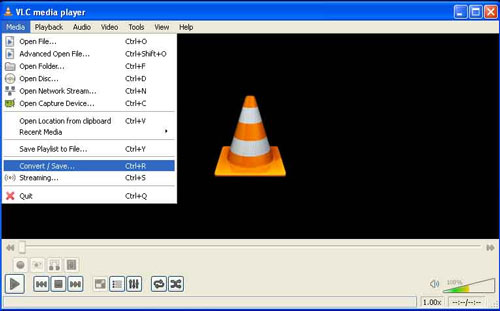
Paso 5. Toque el botón 'Disco'. Luego ingrese un CD o DVD en blanco en la unidad de disco.
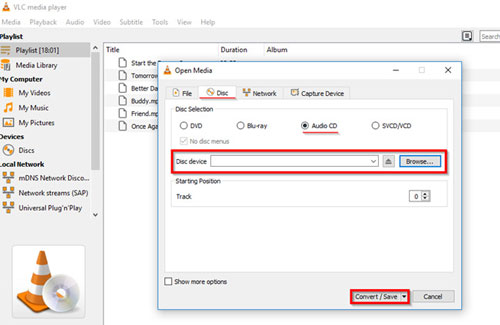
Paso 6. Presione el botón 'CD de audio' > Opción 'Examinar' para seleccionar el CD insertado. Luego haga clic en el botón 'Convertir/Guardar'.
Paso 7. Haga clic en el botón 'Examinar' para definir la ubicación de grabación.
Paso 8. Y luego presione el botón "Convertir/Guardar" para comenzar a grabar CD desde Spotify.
Método 2. Grabar la lista de reproducción de Spotify en un CD mediante Windows Media Player
Windows Media Player le permite reproducir contenido multimedia en una computadora con Windows. Además, puede ayudar a grabar CD desde archivos locales de Spotify. Aquí veamos cómo lograrlo con Windows Media Player.
Paso 1. Inserte un CD en blanco en su PC e inicie Windows Media Player.
Paso 2. Presione la opción 'Grabar' en la esquina superior derecha para crear una lista de grabación.
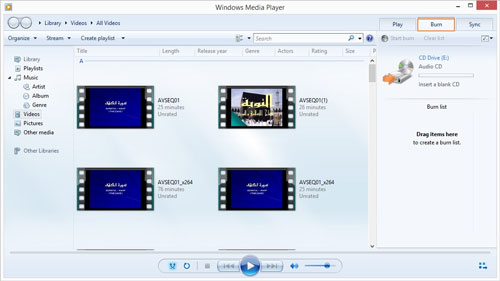
Paso 3. Busque las pistas de Spotify convertidas en su computadora y arrástrelas a la lista de grabación.
Paso 4. Toque el menú en el panel Grabar y elija 'CD de audio' en el menú desplegable.
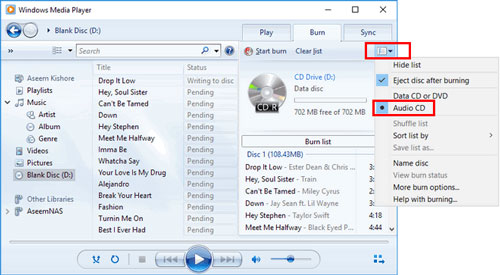
Paso 5. Una vez terminado, presione el botón 'Iniciar grabación' para grabar la lista de reproducción de Spotify en un CD de forma gratuita.
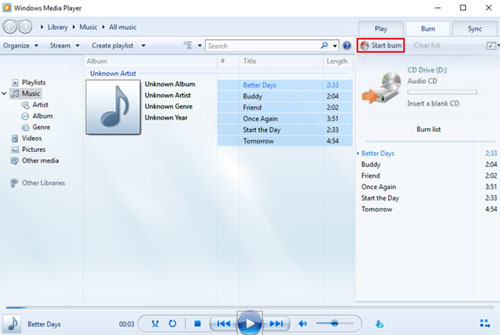
Método 3. Grabar Spotify en un CD con iTunes
Además de VLC y Windows Media Player, puedes usar iTunes para grabar música de Spotify en un CD en computadoras Windows y Mac. Aquí estás.
Paso 1. Abra iTunes y haga clic en el menú 'Archivo' > 'Agregar a la biblioteca'. Y luego seleccione e importe la música de Spotify a la biblioteca de iTunes. Además, puedes crear una lista de reproducción en iTunes. Simplemente vaya a 'Archivo > Nuevo > Lista de reproducción' para crear una lista de reproducción.
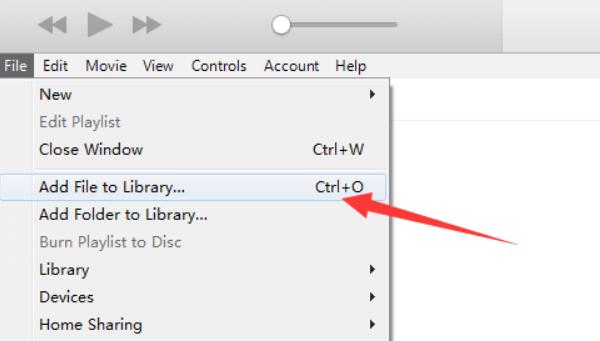
Paso 2. Inserte un CD físico en blanco en el CD-ROM
Paso 3. Puedes tocar tu lista de reproducción > "Grabar lista de reproducción en disco" desde iTunes. Luego aparecerá una ventana para que personalices la configuración. Luego haga clic "Quemar" para grabar la lista de reproducción de Spotify en un CD Mac/Windows.
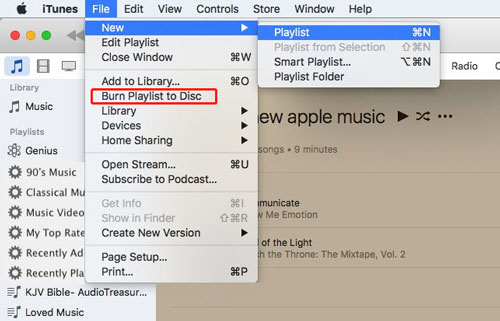
Nota: Un CD tiene un tamaño de 700 Mb, asegúrese de que el tamaño de su lista de reproducción sea inferior a 700 Mb.
Cuando termine de grabar, aparecerá un ícono de CD en la lista de fuentes de iTunes. Luego puedes quitar el CD de tu computadora.
Método 4. Grabar un CD desde Spotify mediante Burn
Burn es un programa de grabación gratuito y de código abierto para computadoras Mac. Ahora, veamos cómo grabar CD desde Spotify en Mac con él.
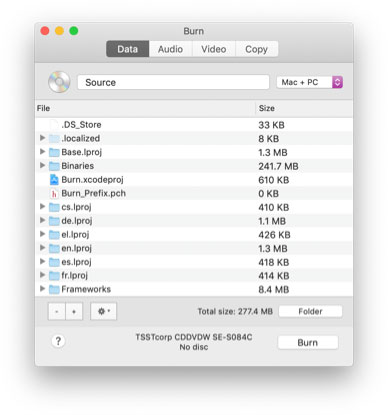
Paso 1. Coloque un CD en blanco en la unidad de DVD-RW de su computadora Mac.
Paso 2. Descargue e instale el programa Burn en su computadora. Entonces ábrelo.
Paso 3. En su pantalla principal, elija 'Audio' y presione el ícono '+' para importar archivos de Spotify.
Paso 4. Cuando se agregue, toque 'Seleccionar'. Luego elija el tipo de su CD de la lista.
Paso 5. Presiona 'Grabar' para comenzar a grabar CD desde Spotify de inmediato.
Método 5. Grabar Spotify en un CD con la aplicación Apple Music en Mac
Si está utilizando macOS Catalina 10.15, puede utilizar la aplicación Apple Music para grabar CD desde Spotify. Aquí aprendamos cómo hacer eso.
Paso 1. Abra la aplicación Apple Music en su computadora Mac.
Paso 2. Haga clic en 'Archivo' > 'Importar' para explorar los archivos de música de Spotify convertidos en su computadora.
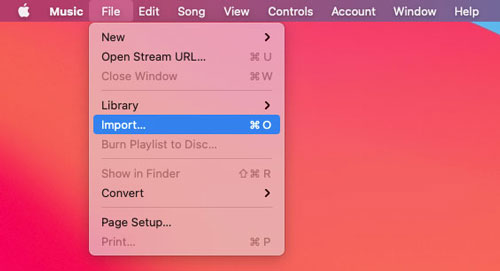
Paso 3. Presione 'Archivo' > 'Nuevo' > 'Lista de reproducción' para crear una nueva lista de reproducción para la música de Spotify.
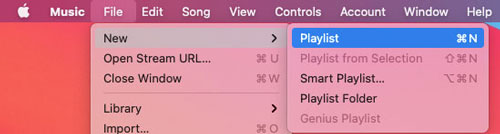
Paso 4. Inserte un disco CD en blanco en la grabadora de CD de su Mac. Luego elija la opción 'Abrir música' en el cuadro de diálogo emergente.
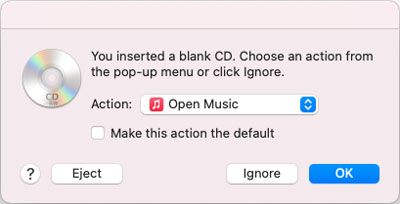
Paso 5. Localiza la lista de reproducción que acabas de crear. Luego haga clic derecho y presione 'Grabar lista de reproducción en disco'.
Paso 6. Seleccione 'CD de audio' en el nuevo cuadro. Además, debe marcar la casilla 'Incluir texto de CD'.
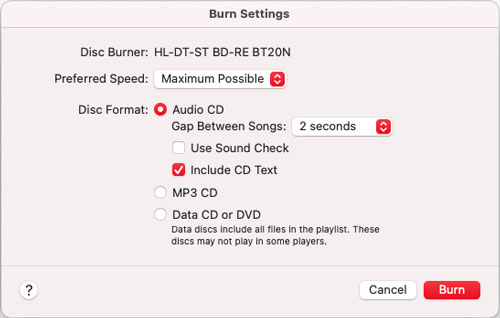
Paso 7. Toca 'Grabar' para poner canciones de Spotify en un CD.
Parte 4. Preguntas frecuentes sobre la grabación de listas de reproducción de Spotify en un CD
En esta parte, nos gustaría mostrarle algunas preguntas frecuentes de los usuarios. Échale un vistazo y aprende más sobre cómo grabar CD desde canciones/listas de reproducción de Spotify.
P1: ¿Puedes grabar un CD desde Spotify?
R: Actualmente, Spotify no admite la grabación de CD directamente. Para grabar Spotify en un CD, necesitarás utilizar algunas herramientas de terceros como ayuda.
P2: ¿Puedo grabar Spotify en un CD gratis?
R: Sí tu puedes. Pero primero debes convertir las canciones de Spotify en archivos de audio simples a través del Spotify music converter en Parte 2. Luego puedes grabar música de Spotify en un CD gratis a través de iTunes, WMP y otras plataformas.
P3: ¿Cuántas pistas de Spotify se pueden grabar en un CD?
R: La mayoría de los CD pueden almacenar 700 MB de datos. Es decir, puede ahorrar unos 80 minutos de música.
P4: ¿Puedo subir un CD a Spotify?
R: Por supuesto que sí. Spotify permite importar archivos de música desde la carpeta local. Entonces, inserte el CD en su computadora. Luego ve a la sección Configuración en la aplicación Spotify. A continuación, haga clic en la opción 'Agregar una fuente' y luego podrá agregar archivos de audio locales a Spotify desde el CD.
P5: ¿Por qué necesitas grabar un CD desde Spotify?
R: En primer lugar, el CD es más conveniente. Mientras conduce en un viaje por carretera o celebra una fiesta al aire libre, es más fácil acceder al CD.
En segundo lugar, el CD tiene la calidad de audio más alta con una velocidad de bits de 1411 kbps. Además de Tidal, toda la música en streaming como Spotify tiene sólo una fidelidad de hasta 320 Kbps. Spotify había anunciado que lanzará Spotify HiFi, pero no está seguro de cuándo llegará.
Además, el CD admite la reproducción sin conexión. Cuando no hay Internet rápido en las zonas rurales o en otras zonas, grabar música en un CD es una buena opción.
P6: ¿Cuánto tiempo llevará grabar un CD desde Spotify?
R: Por lo general, tardará unos 10 minutos en grabar música en un CD. Por cierto, esto varía según la velocidad de su grabadora de discos y el tipo de disco que esté grabando.
P7: ¿Por qué mi CD grabado con Spotify Music no funciona en mi coche?
R: Primero, debe asegurarse de haber utilizado un disco CD-R o CD-RW en blanco. Y verifique el formato de CD que admite su automóvil. Cabe señalar que algunos automóviles no admiten DVD o Blu-ray.
Parte 5. Palabras finales
En esta publicación, obtienes consejos sobre cómo grabar CD desde Spotify. Para hacer eso, primero debe convertir la música de Spotify a archivos de audio simples a través de DRmare Spotify Music Converter. Por fin, puedes usar iTunes, WMP y otras herramientas en Windows o Mac para grabar listas de reproducción de Spotify en un CD de forma gratuita y sencilla. Luego podrás disfrutar de la música grabada de Spotify a través del reproductor de CD en el dispositivo compatible que desees. Además, puedes utilizar esos archivos convertidos de Spotify en cualquier otra plataforma que desees para usarlos sin conexión.
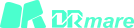












Comentarios del Usuario
Deja un Comentario